Содержание
- 2. Компьютерная графика (КГ) – системы методов, алгоритмов и программ для ввода, обработки и отображения графической информации
- 3. Основные задачи в КГ: подготовка изображения, создание изображения, осуществление действий с изображением.
- 4. Компьютерная графика растровая векторная - графика, где изображение представляется при помощи массива точек – пикселей (растр
- 5. Графический редактор – программа создания, обработки и хранения графических изображений.
- 6. Растровый графический редактор -специальная программа для работы с растровым графическим изображением, позволяющая повышать их качество путем
- 7. Графические форматы для хранения растровых изображений: TIFF (широкий диапазон цветов, поддерживается большинством программ); PSD (формат редактора
- 8. Paint – простейший графический редактор, предназначенный для создания и редактирования растровых графических изображений в основном формате
- 9. Графический редактор Paint запускают командой Пуск → Программы → Стандартные → Графический редактор Paint. После запуска
- 10. Рабочая область Рабочая область
- 12. Палитра содержит набор цветов, которые можно использовать при рисовании. Если нужный цвет в палитре отсутствует, его
- 13. Основные выполняемые операции с объектами в Paint Повернуть объект: строка меню Рисунок → Отразить/Повернуть Растянуть или
- 14. Перемещение объекта Если при перемещении использовать клавиши клавиатуры: 1) Перемещение с нажатием клавиши CTRL - копирует
- 15. Практическое задание. Создайте в графическом редакторе Paint следующие рисунки (упрощенный вариант)
- 16. Практическое задание. Шаг 1. Создайте в графическом редакторе Paint базовые элементы:
- 17. Шаг 2. Создайте рисунок, состоящий из трех базовых элементов.
- 18. При выполнении задания ответьте письменно на вопросы: Как запустить графический редактор Paint? Как нарисовать квадрат, круг
- 19. Шаг 3. Создайте в Paint следующий орнамент:
- 20. Выполнение практической работы обучающимися по следующим профессиям: «Сварщик (электросварочные и газосварочные работы)»; «Машинист крана (крановщик)»; «Автомеханик»;
- 21. Практическая работа для обучающихся по профессии «Сварщик (электросварочные и газосварочные работы)»:
- 22. Практическая работа для обучающихся по профессии «Машинист крана (крановщик)»: Нарисовать в Paint схему пульта управления автомобильного
- 23. Практическая работа для обучающихся по профессии «Автомеханик»: Нарисовать в Paint схему Контактной системы зажигания
- 24. Практическая работа для обучающихся по профессии «Мастер отделочных строительных работ»:
- 25. Практическая работа для обучающихся по профессии «Повар, кондитер»: Нарисовать в Paint схему питания блока управления микроволновой
- 27. Скачать презентацию








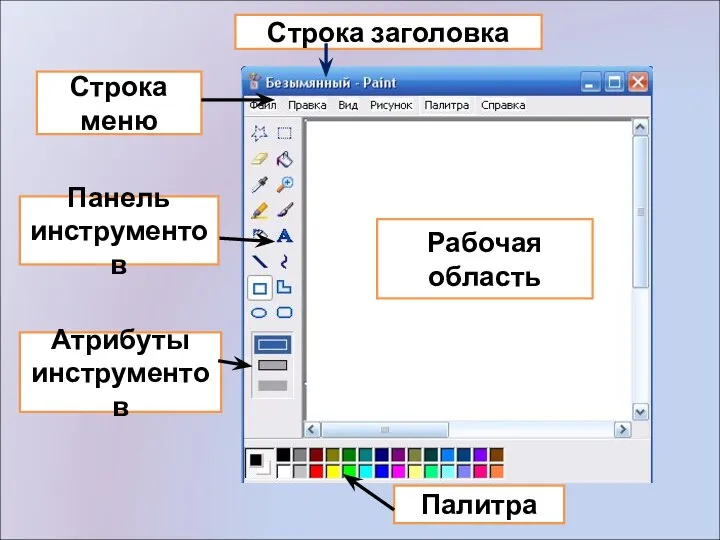
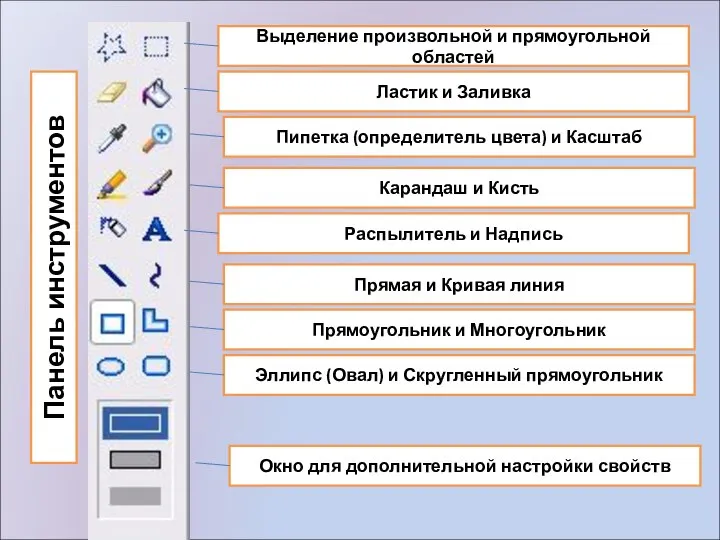
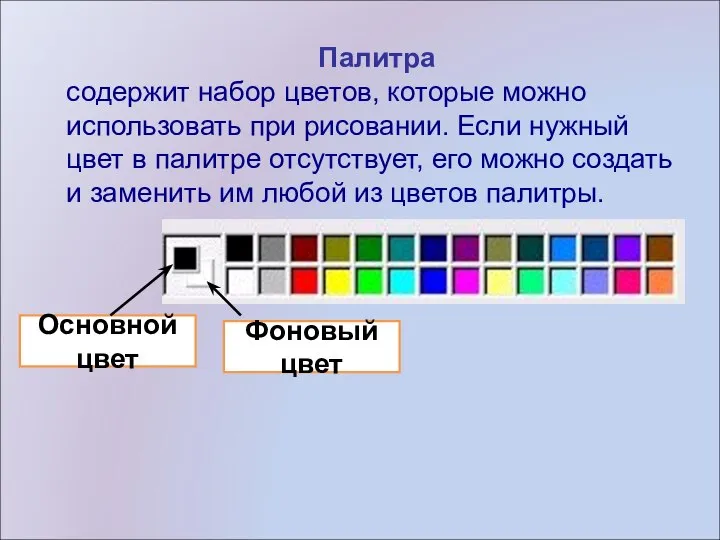


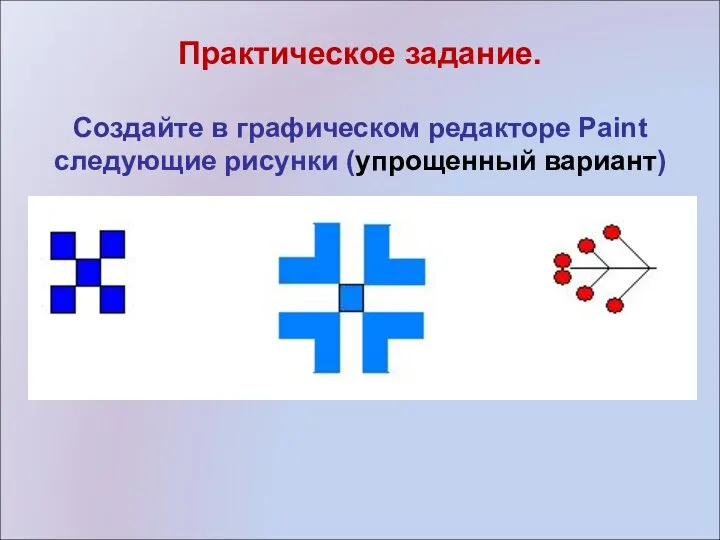
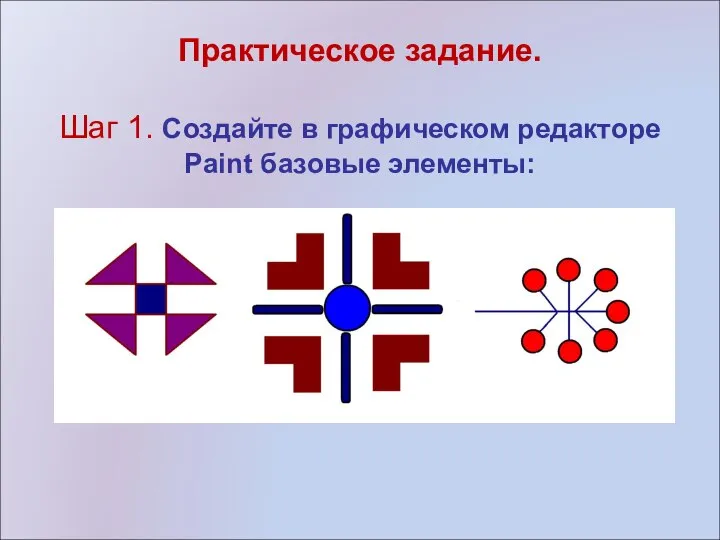
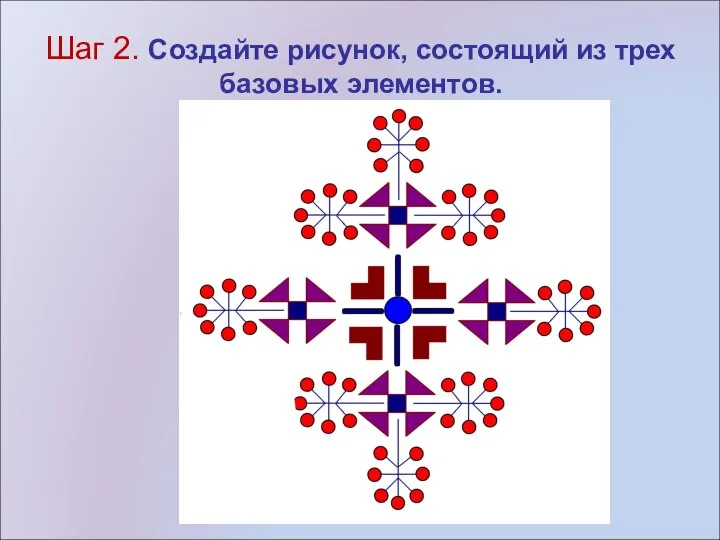



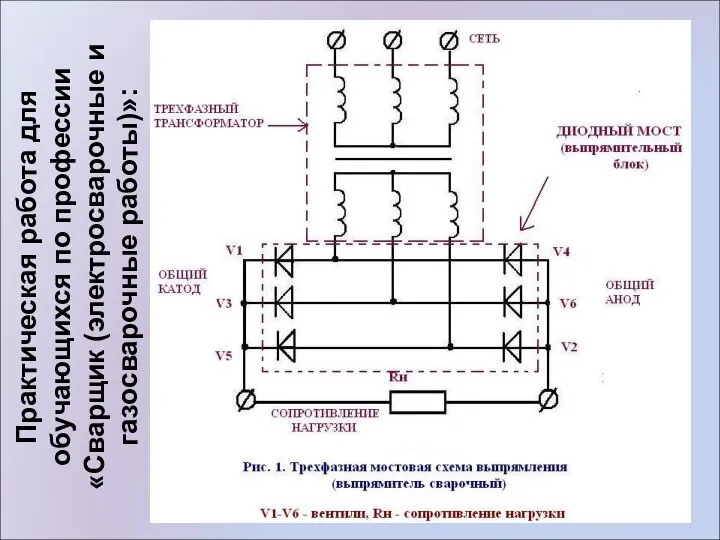


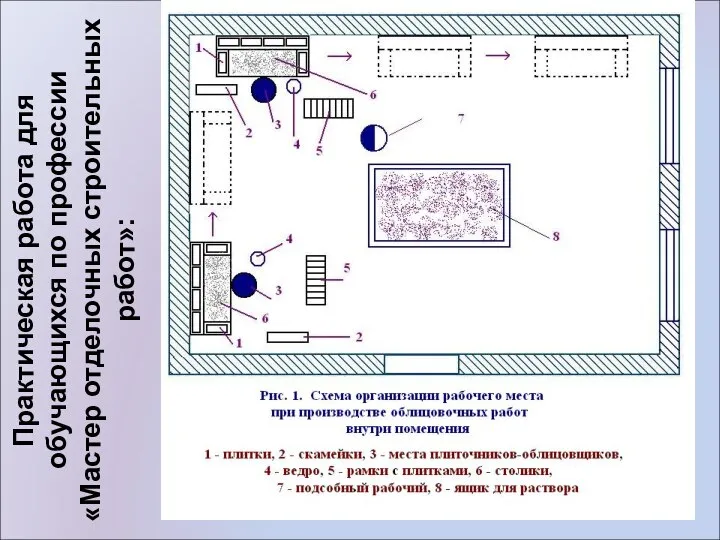

 Основы HTML
Основы HTML  Обработка графической информации формирование изображения на экране монитора
Обработка графической информации формирование изображения на экране монитора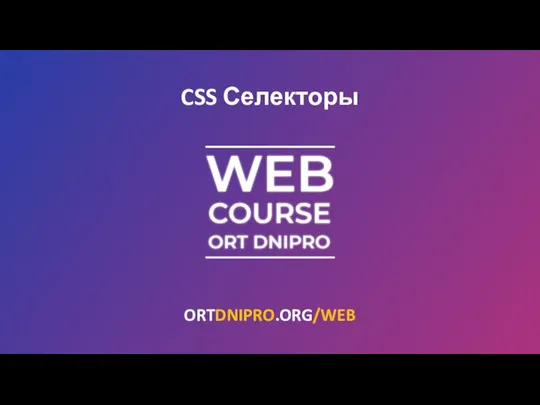 CSS Селекторы
CSS Селекторы Апробация цифровой модели реализации программы Мы – твои друзья
Апробация цифровой модели реализации программы Мы – твои друзья Информационная технология обработки числовой информации
Информационная технология обработки числовой информации Политика информационной безопасности
Политика информационной безопасности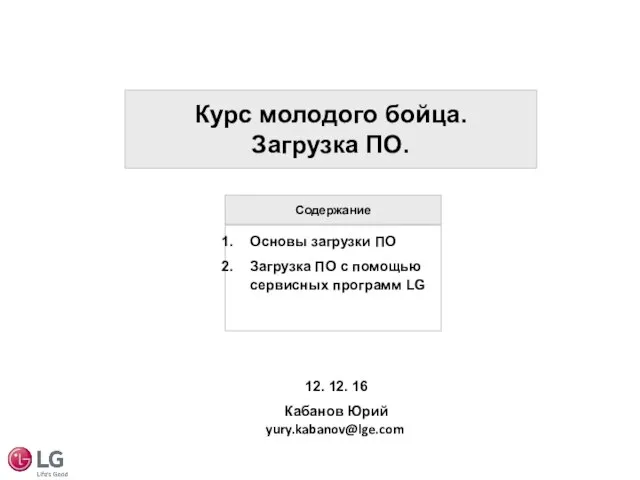 Курс молодого бойца. Загрузка ПО. Основы загрузки ПО. Загрузка ПО с помощью сервисных программ LG
Курс молодого бойца. Загрузка ПО. Основы загрузки ПО. Загрузка ПО с помощью сервисных программ LG Нестандартные методы лидогенерации
Нестандартные методы лидогенерации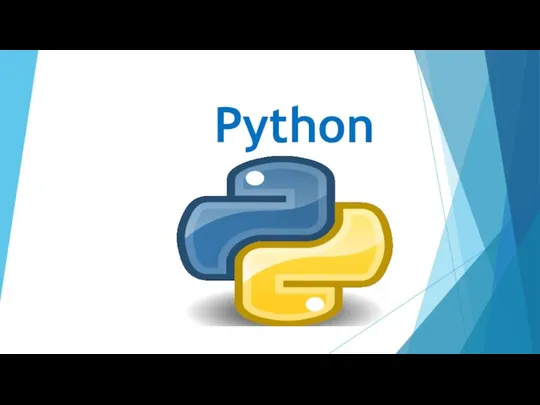 Чат бот
Чат бот Конкурс «Последний герой». 8 класс
Конкурс «Последний герой». 8 класс Основи Інтернету
Основи Інтернету О презентациях Подготовил Микулик Павел
О презентациях Подготовил Микулик Павел Сетевое планирование в проектах
Сетевое планирование в проектах Створення, відкриття та збереження текстового документа. Введення і редагування тексту
Створення, відкриття та збереження текстового документа. Введення і редагування тексту Розподілені інформаційні системи. Територіально - розподілені системи та середовища. Основні поняття. (Лекція 1)
Розподілені інформаційні системи. Територіально - розподілені системи та середовища. Основні поняття. (Лекція 1) Aori.by: о системе
Aori.by: о системе Адресация в Интернете
Адресация в Интернете Профессиональные ИТ-решения ваших задач
Профессиональные ИТ-решения ваших задач Netwave systems B.V. Maritime information technology
Netwave systems B.V. Maritime information technology Презентація на тему «Електронна пошта»
Презентація на тему «Електронна пошта»  Основные понятия урока: Основные понятия урока: Формула Хартли. Равновероятные события. Требования к знаниям и умениям: У
Основные понятия урока: Основные понятия урока: Формула Хартли. Равновероятные события. Требования к знаниям и умениям: У Фундаментальная информатика и информационные технологии
Фундаментальная информатика и информационные технологии Компьютер и здоровье
Компьютер и здоровье 3D чашка
3D чашка Разработка програмного обеспечения криптографической защиты информации на примере usb-носителя
Разработка програмного обеспечения криптографической защиты информации на примере usb-носителя Алгоритмы планирования
Алгоритмы планирования Компьютерные игры от независимых разработчиков
Компьютерные игры от независимых разработчиков Функции (подпрограммы). Формат функции
Функции (подпрограммы). Формат функции